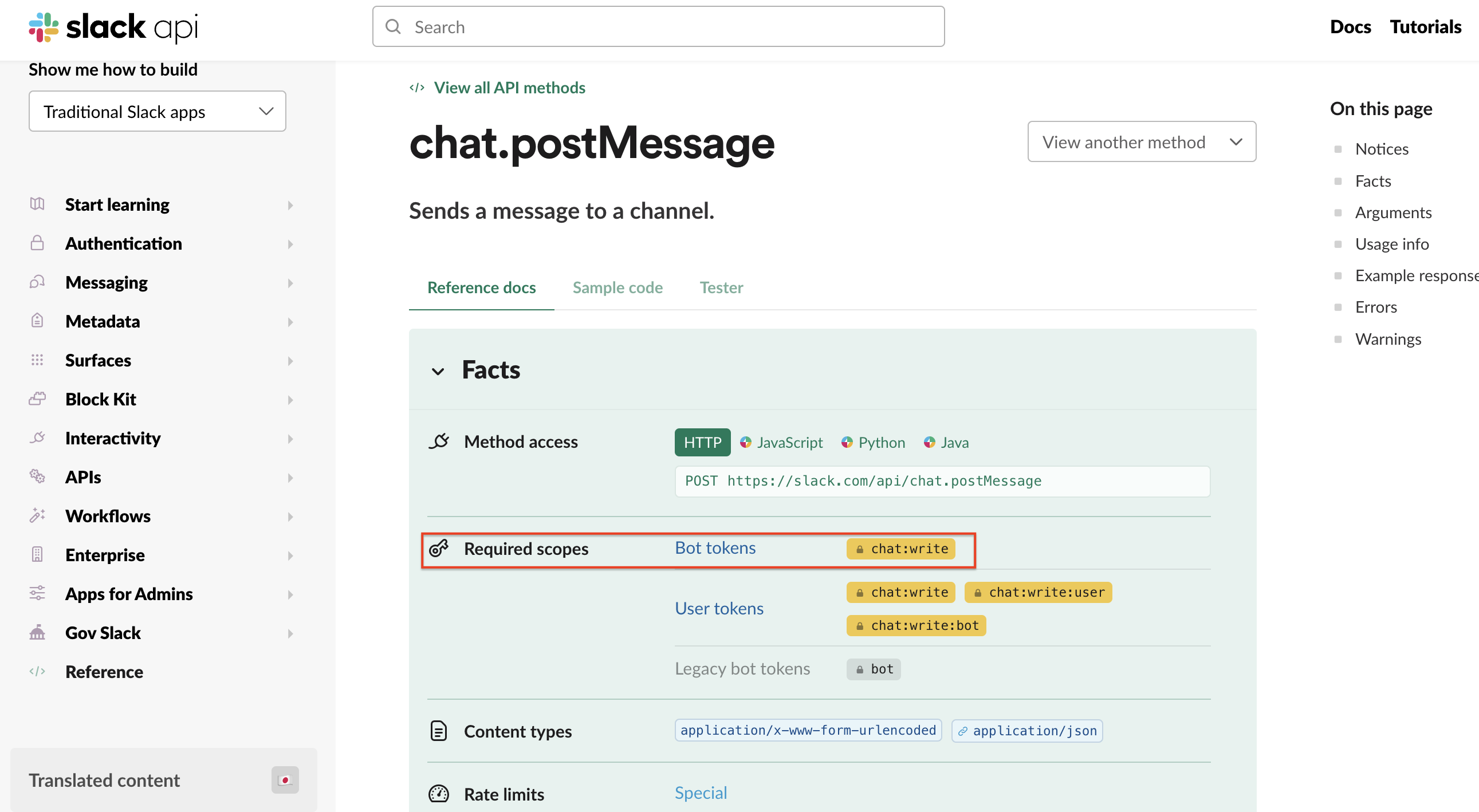최근 슬랙 봇을 활용하여 알림을 보내는 기능을 구현하고 사용 중입니다.
아직 슬랙에 익숙하진 않지만 평소에 생각만 하던 기능을 봇으로 구현해보니 추후에 또 다른 봇을 만들어 활용할 수 있겠다는 생각이 들었습니다!
그래서 추후 다시 봇을 만들 제가 참고하기 위하여, 그리고 저처럼 이제 막 슬랙 봇을 알아가는 분들을 위하여 제가 봇을 만들었던 과정과 활용한 내용을 함께 기록 해두려고 합니다 :)
슬랙 워크스페이스 생성
슬랙 봇은 워크스페이스를 바탕으로 생성할 수 있으므로, 만약 슬랙에 처음 가입하여 워크스페이스가 없다면 우선 새 워크스페이스를 개설해야 합니다.
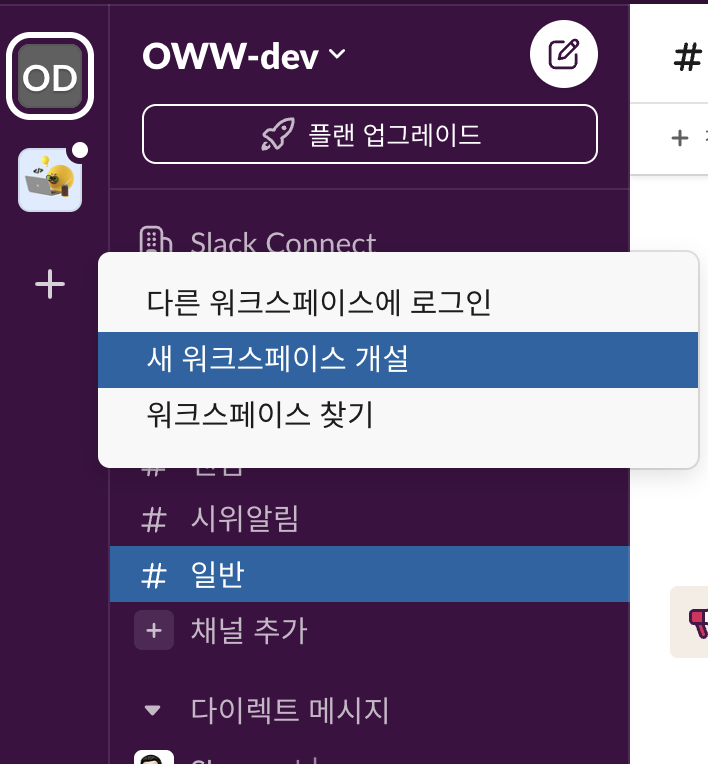
슬랙 메인 좌측의 워크스페이스가 모여있는 메뉴의 + 버튼을 눌러 새 워크스페이스를 개설할 수 있습니다.
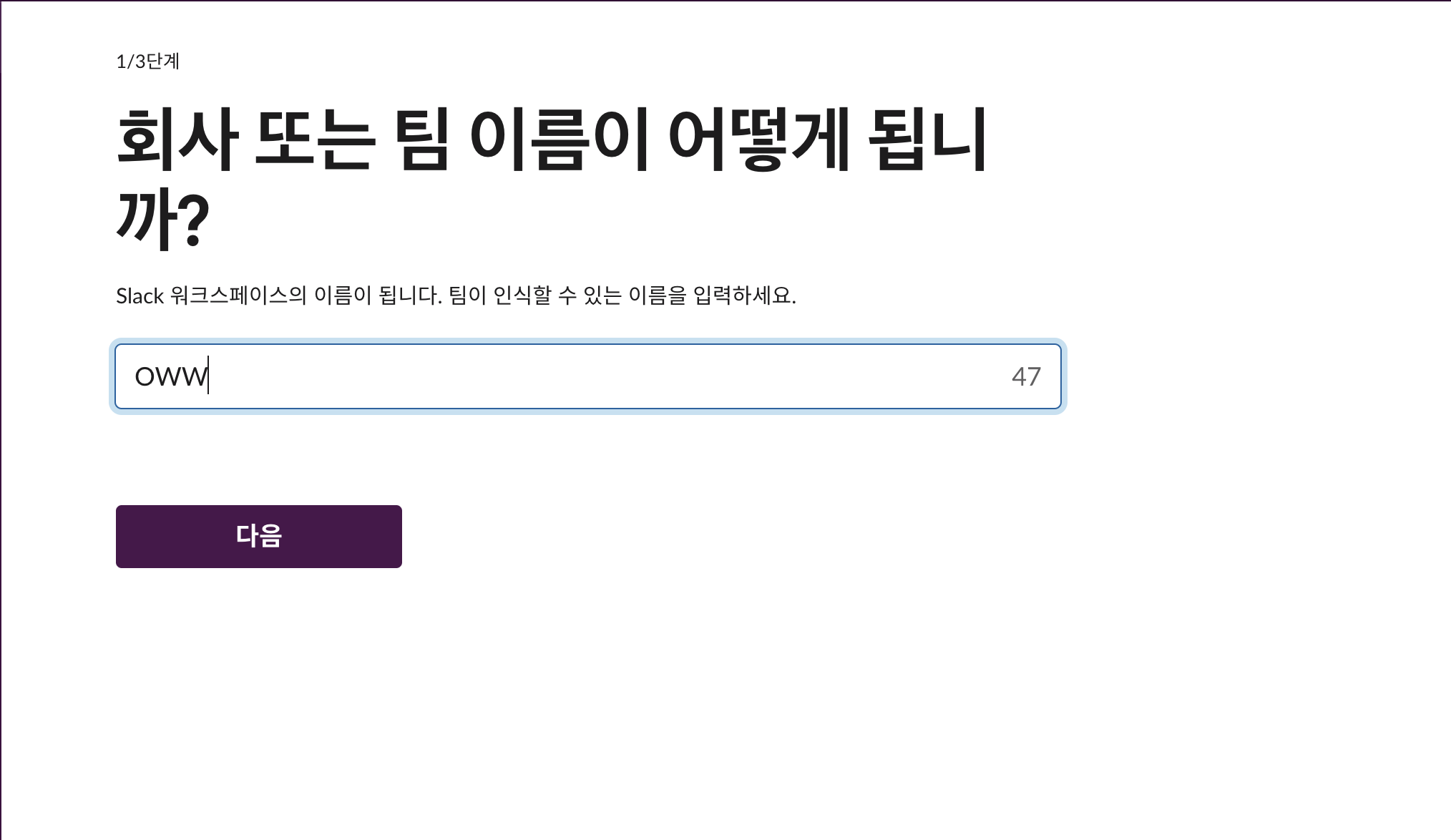
이후에 나오는 정보 입력은 간단한 내용들이니 스킵하도록 하겠습니다.
슬랙 봇 생성
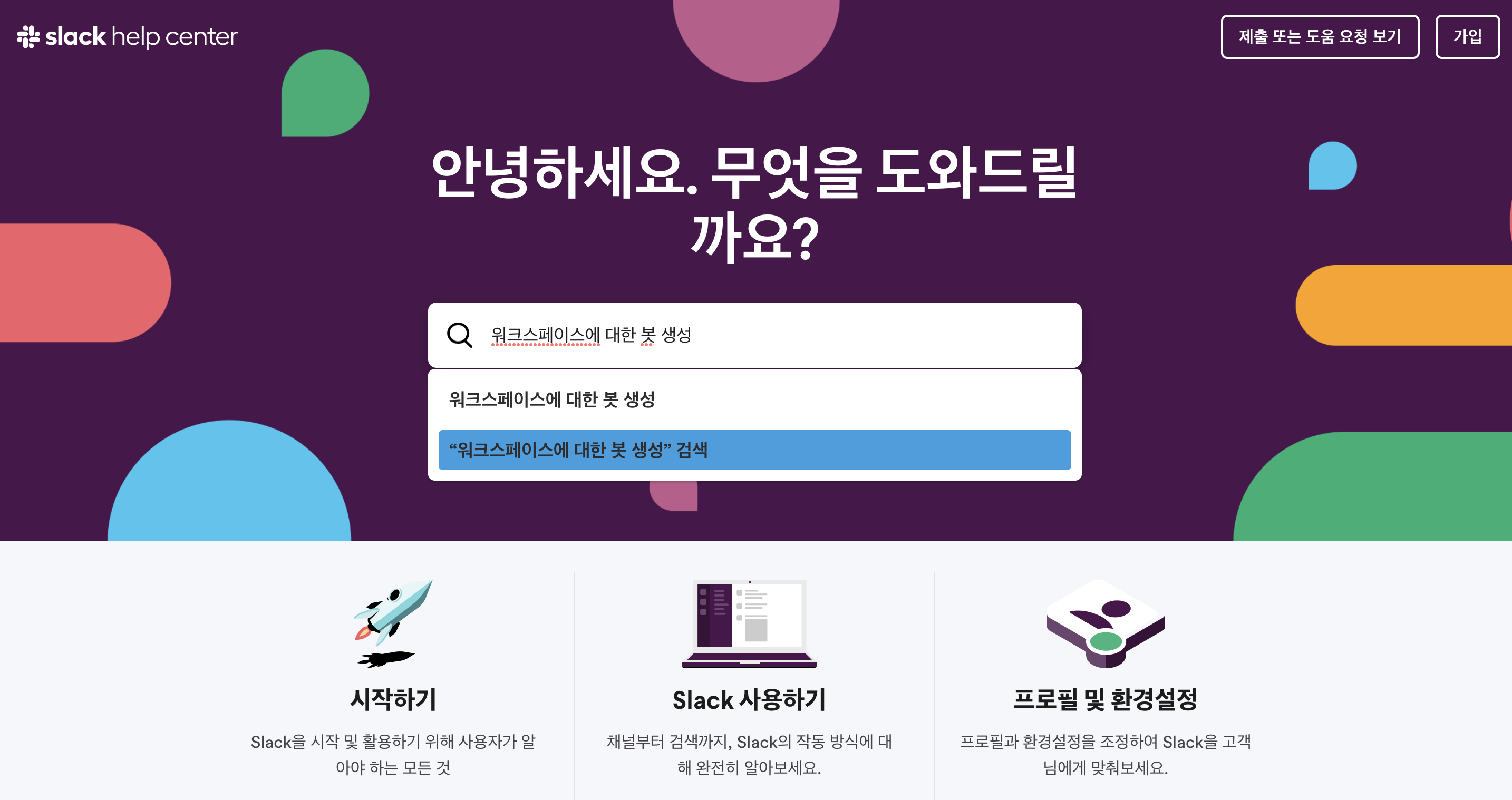
슬랙 help center에서 검색창에 봇을 입력하면 이렇게 자동완성 검색어가 나타납니다.
앱 생성
슬랙 api center의 앱 생성 화면으로 접속하여 앱 생성을 시작해보겠습니다.
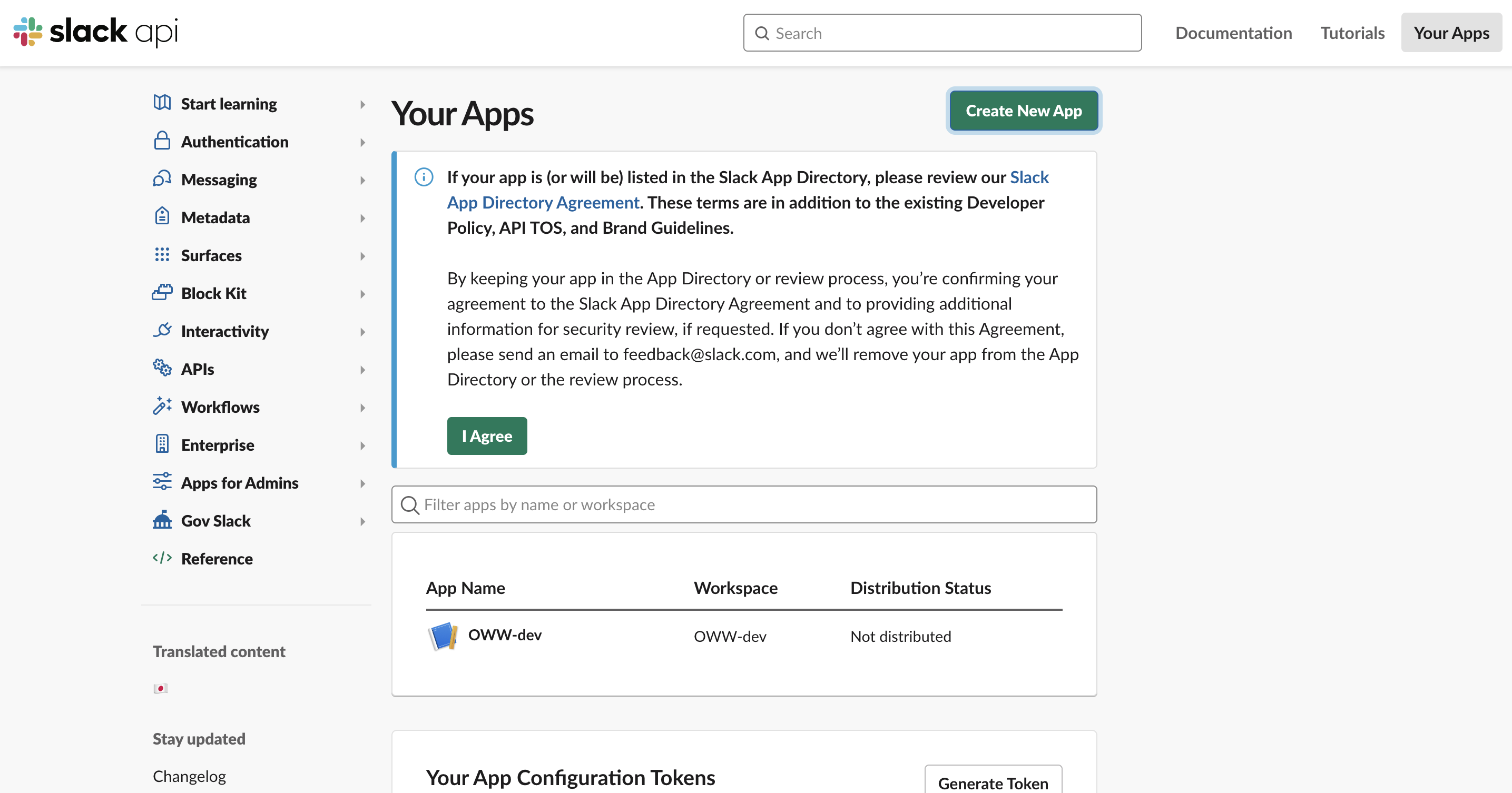
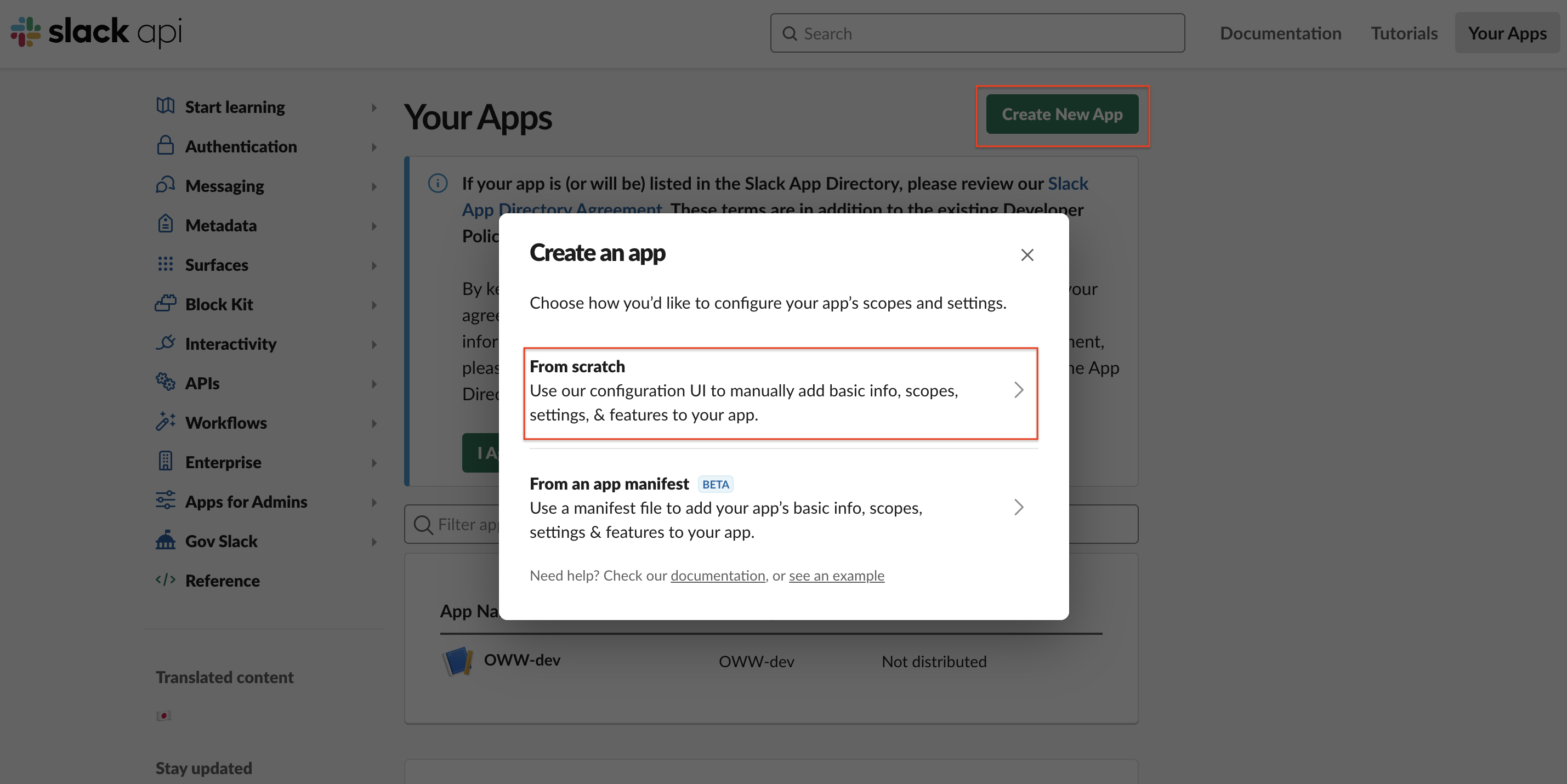
처음 뜨는 팝업창에서 From scratch를 선택합니다.
만약 팝업창이 뜨지 않았다면 바깥 화면 좌측 상단에 Create New App 버튼을 클릭하면 해당 팝업이 열립니다.

앱 이름을 입력하고 앱을 사용할 워크스페이스를 설정해주세요.
앱 이름은 추후에도 변경 가능하지만, 워크스페이스는 한번 설정하면 변경이 불가합니다.
설정을 완료하면 Create App 버튼을 클릭하여 생성을 마무리 합니다.
봇 설정
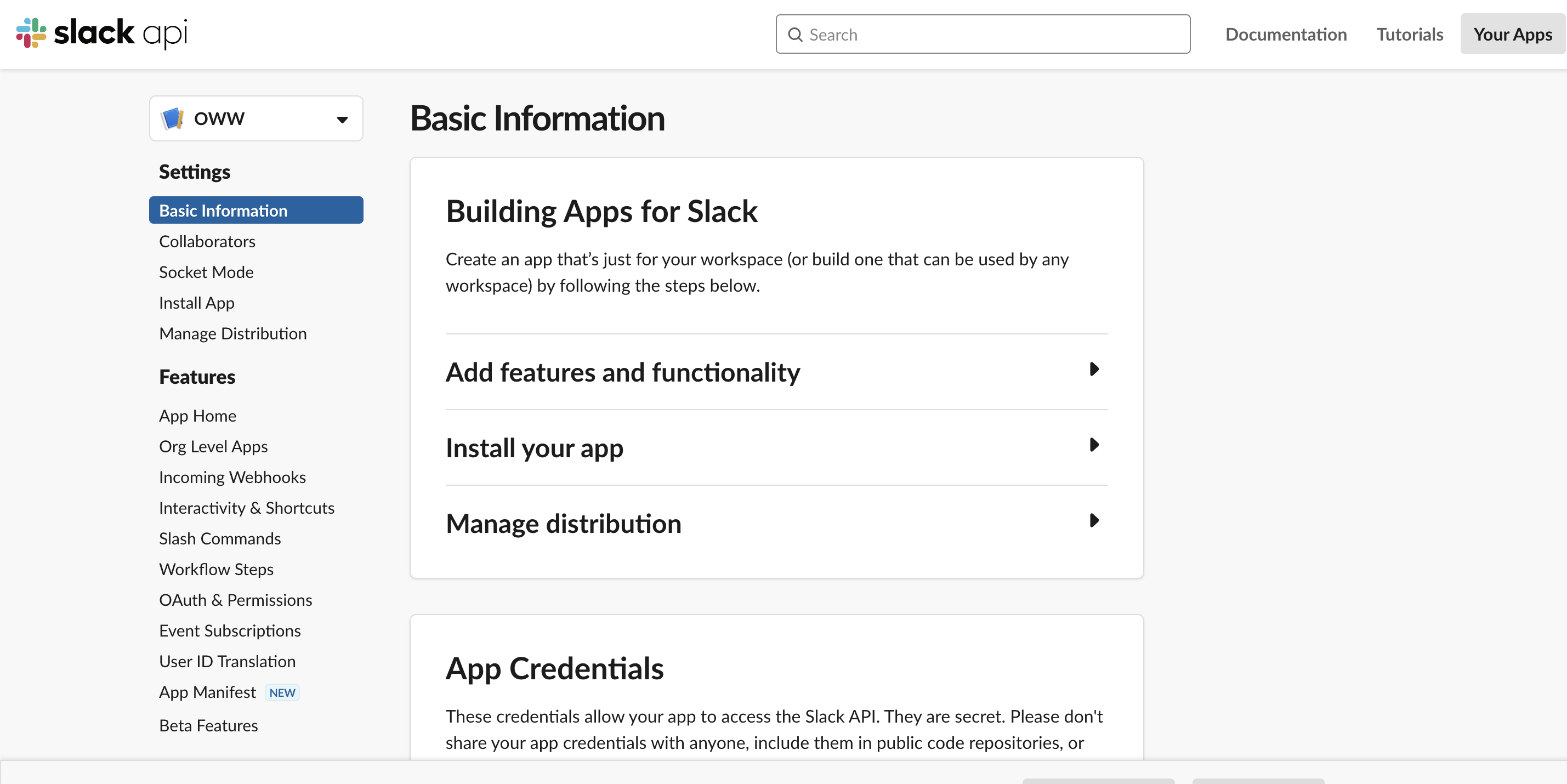
봇 생성이 끝나면 Basic Information으로 이동하게 됩니다.
이 화면에서는 앱에 기능을 추가하거나 접속 정보를 확인할 수 있습니다.
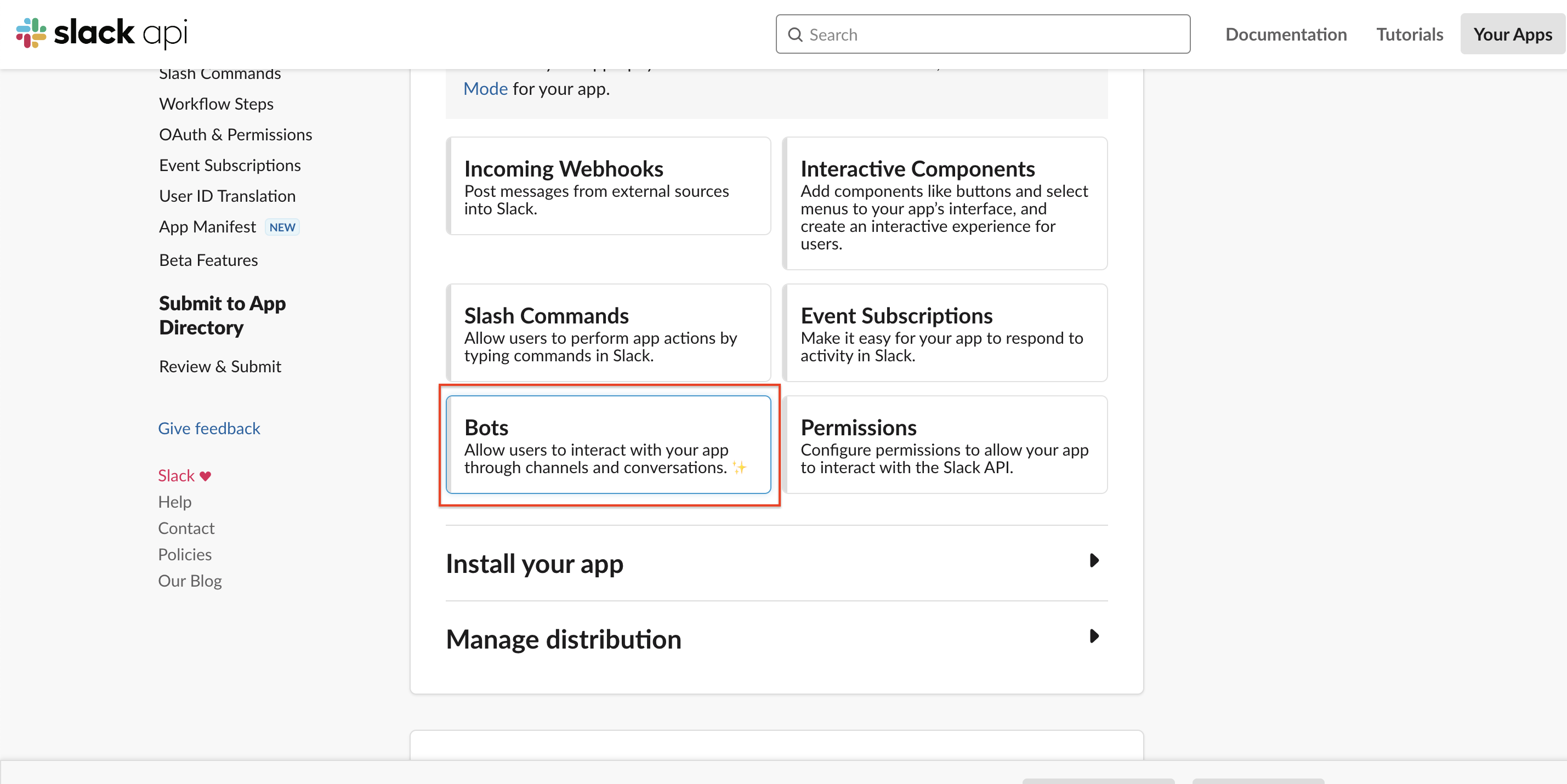
Add features and funtionality 드랍 다운 버튼을 클릭하여 하위 메뉴 중 Bots를 선택합니다.
토큰 설정
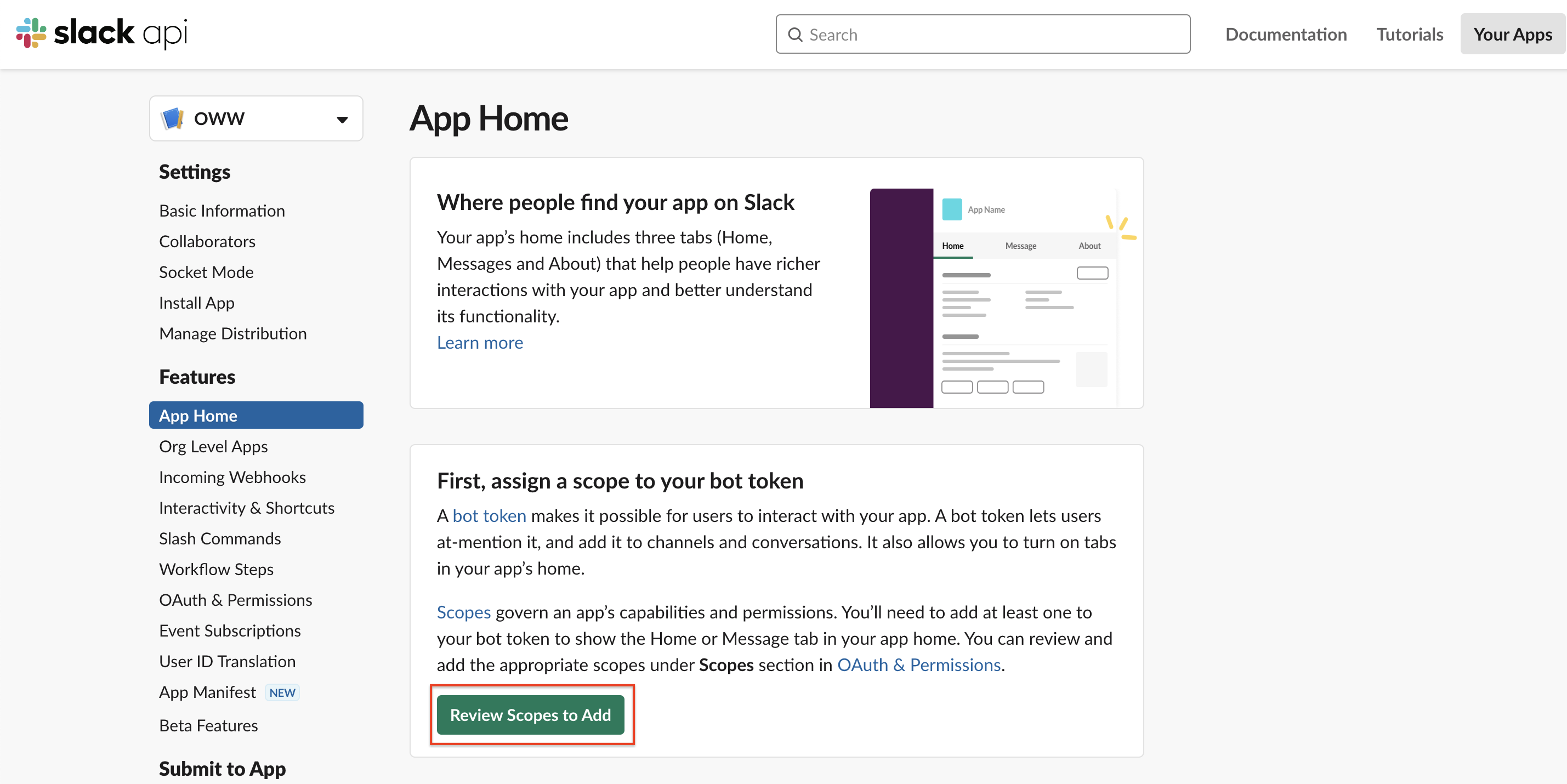
App Home 화면으로 이동했습니다.
봇을 생성하기 위해서는 봇 토큰의 Scope을 설정해야 합니다.
Review Scopes To Add 버튼을 클릭합니다.
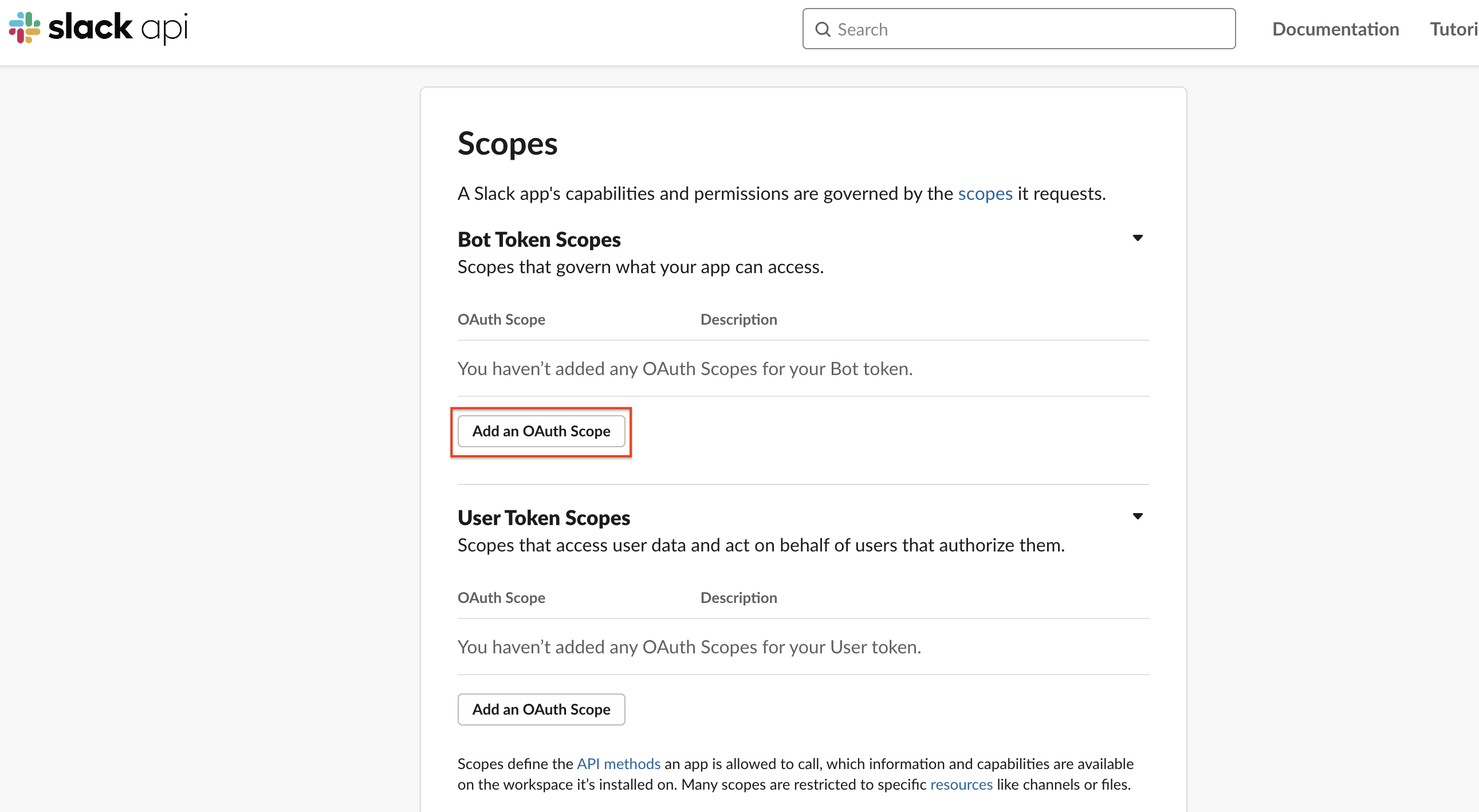
OAuth & Permissions 화면으로 이동했습니다.
스크롤을 내려 Scopes 설정 화면에서 Add an OAuth Scope 버튼을 선택합니다.
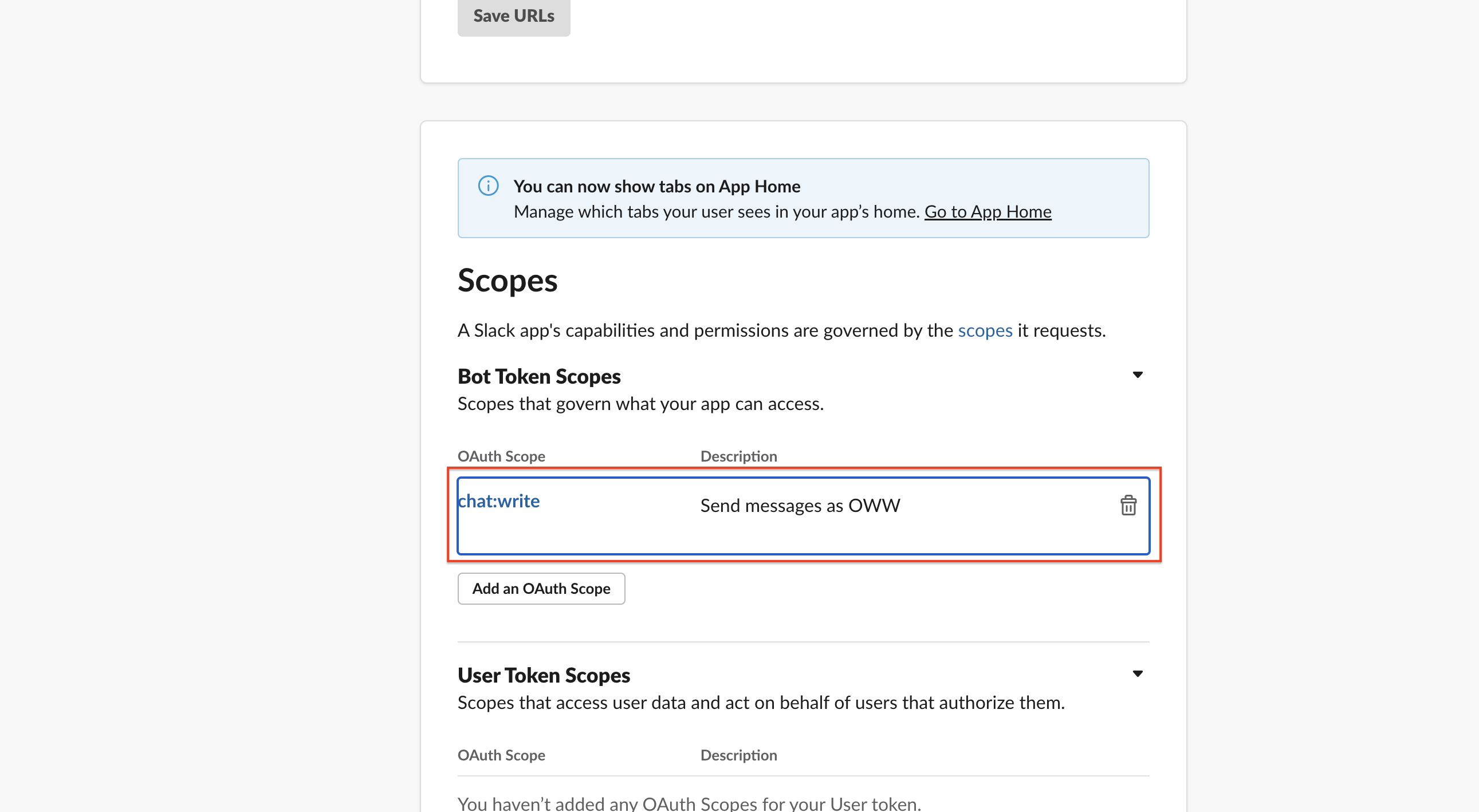
그리고 본인이 이용할 봇의 토큰에 필요한 Scope를 추가해줍니다.
그럼 여기에서 Scope이 무엇인지, 어떤 Scope을 추가할지에 대한 의문이 생길 수 있습니다.
봇 토큰의 Scope은 '봇의 권한'이라고 이해하면 편합니다.
추후 Slack API를 이용할 때 봇 토큰에 대한 특정 Scope을 요구하는데,
봇의 토큰이 해당 Scope을 갖고 있지 않다면 해당 API 이용이 어렵습니다.
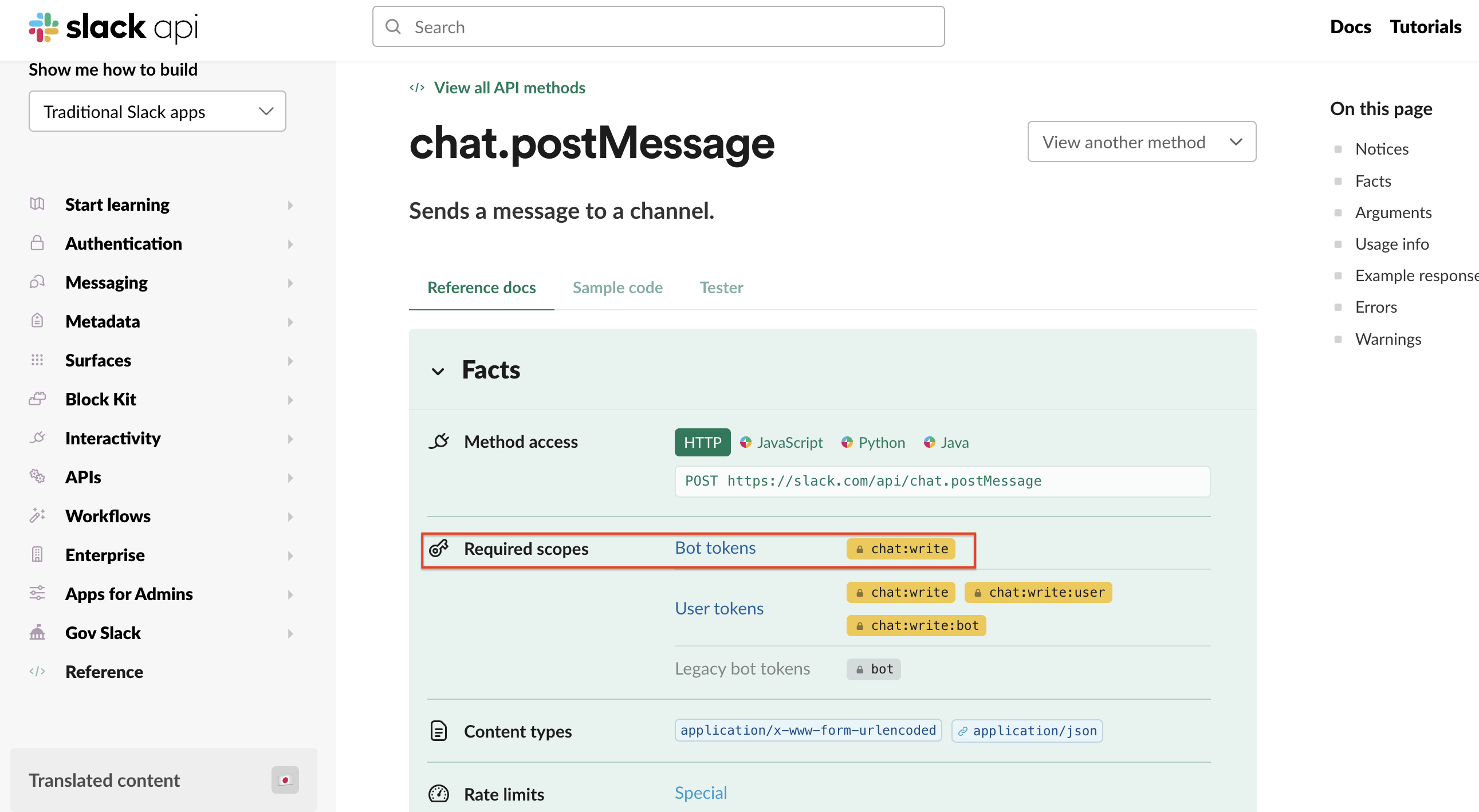
Slack API문서를 확인하여 이용할 API를 미리 알아본 뒤 Scope을 설정하고
개발 단계에서 추가로 필요한 Scope이 생긴다면 언제든 추가할 수 있습니다.
저는 우선 봇이 채널에 메세지를 발송할 수 있는 chat.postMessage API만 이용한다고 가정하고 진행하도록 하겠습니다.
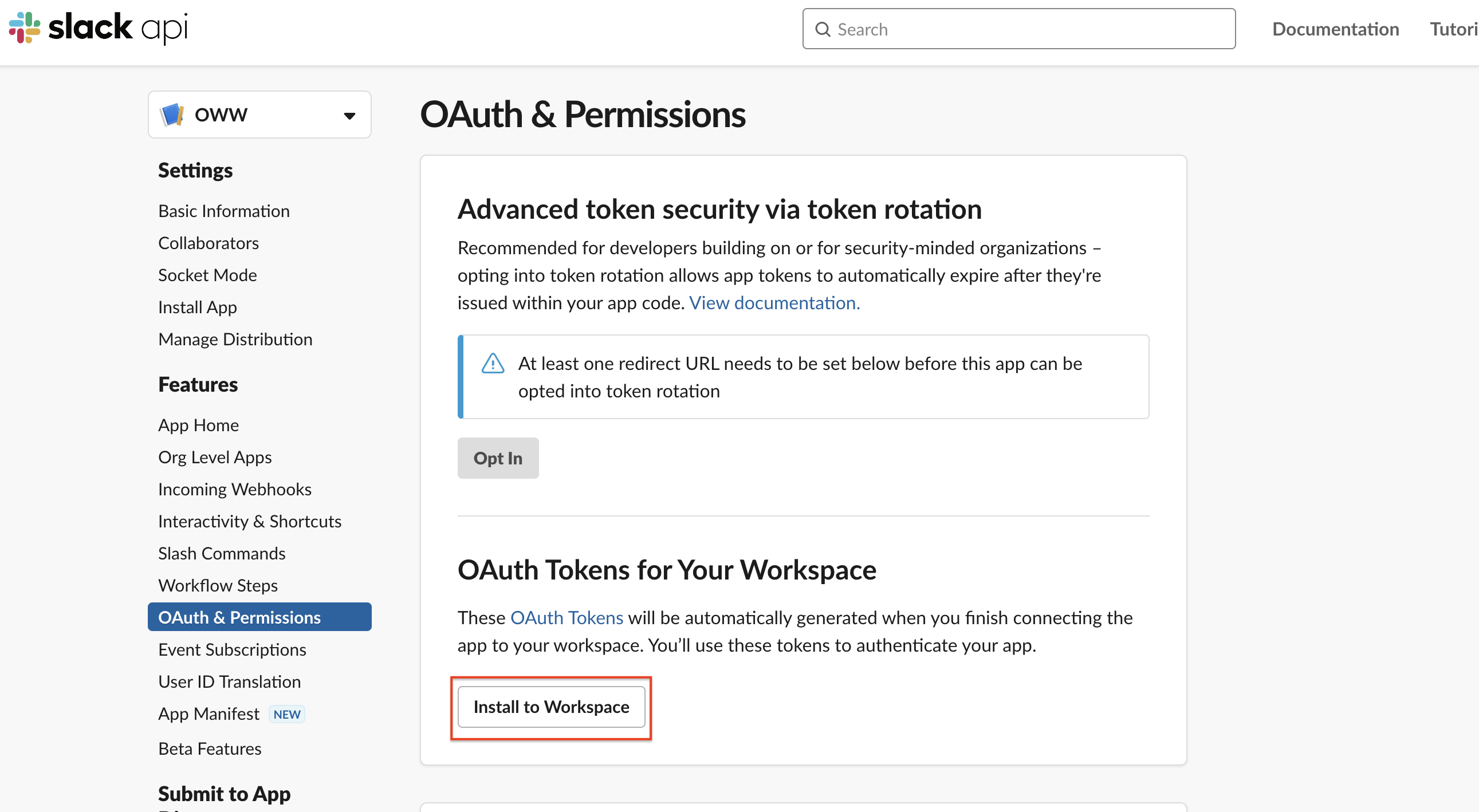
토큰의 Scope 설정이 마무리되었다면 스크롤을 조금 올려 OAuth Tokens for Your Workspace 항목의 Install to Workspace 버튼을 클릭합니다.
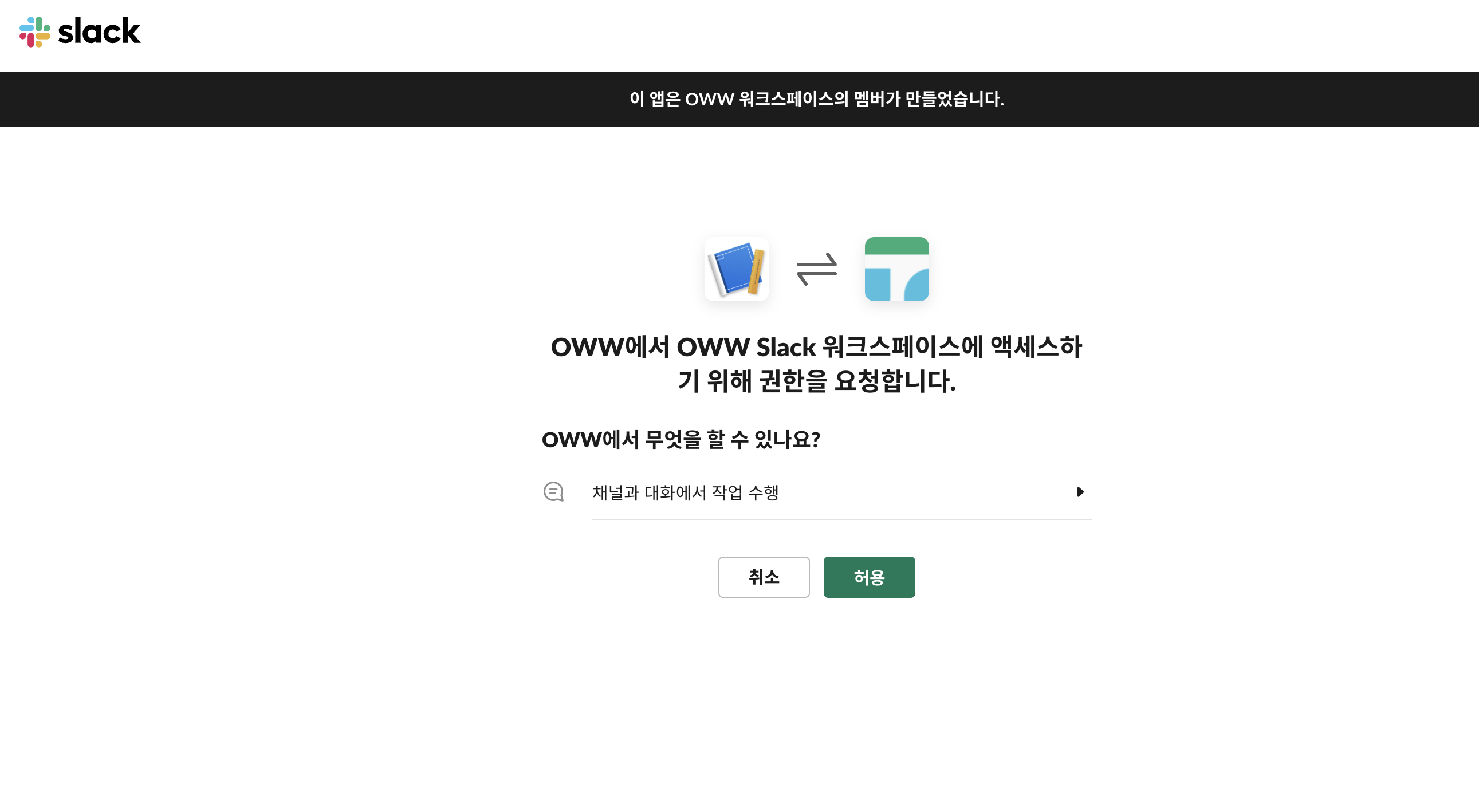
봇이 워크스페이스에 대한 엑세스 권한 요청 화면이 나타납니다.
허용 버튼을 선택하고 넘어갑니다.
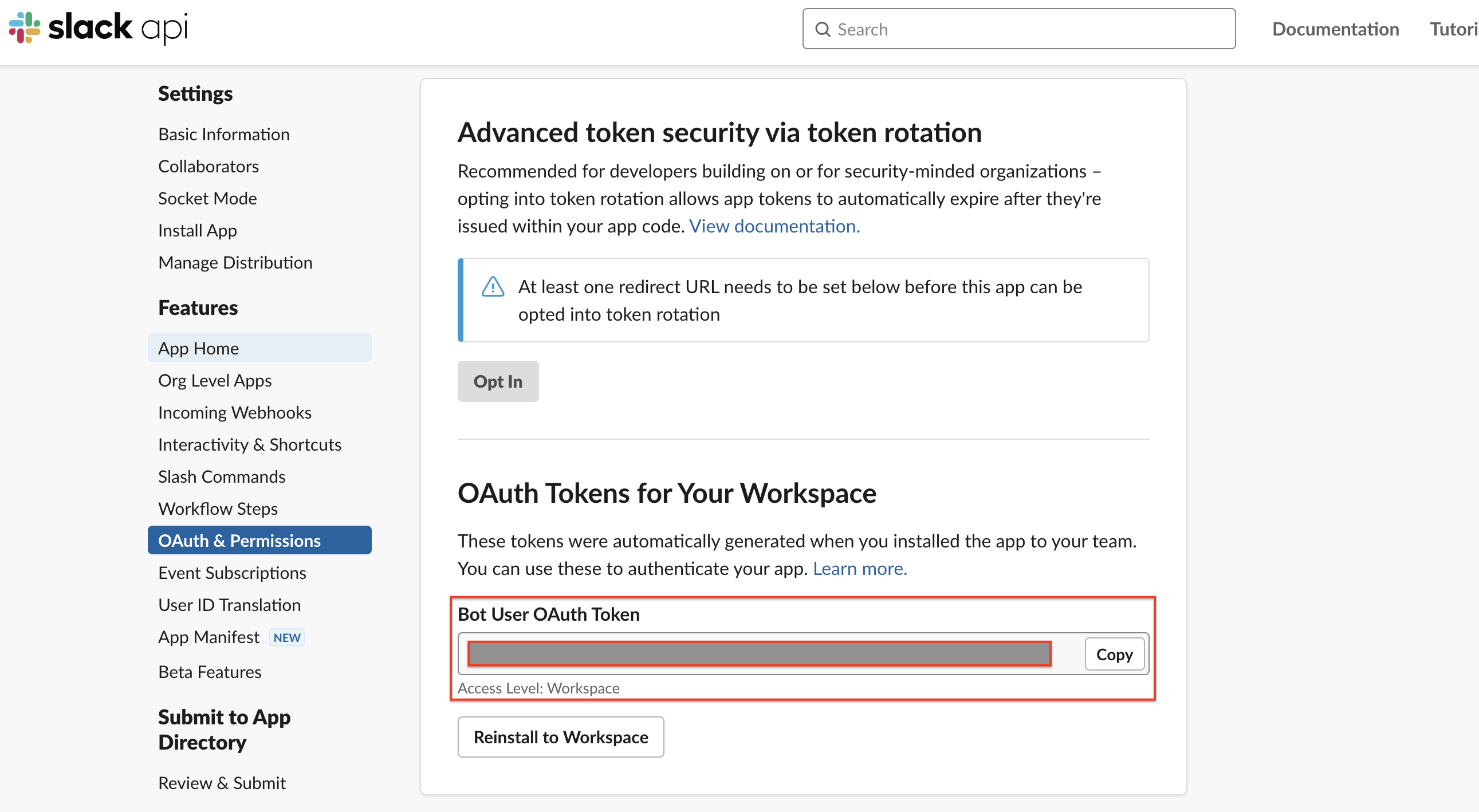
Bot User OAuth Token이 생성되었습니다.
이제 소스에서 이 토큰을 활용하여 Slack API를 활용할 수 있습니다.
소스에서의 내용은 다음 포스팅에서 다루도록 하겠습니다.